1. 將網站與 Mail Server 分開設定
要使用主機網站空間 LINUX虛擬主機提供的Mail Server ,該如何設定開始使用呢?
購買 Linux 虛擬主機時,您通常會獲得一套完整的服務,包含網站空間 (Web Server)、郵件服務 (Mail Server) 和 DNS 管理功能。雖然將所有服務放在同一台主機上最為簡單,但許多企業會採取「服務分離」的策略來分散風險,例如:
- 網站 (WEB) 放在 A 主機(例如:高效能的網站主機)。
- 郵件 (MAIL) 放在 B 主機(例如:專門的郵件伺服器)。
- DNS 管理放在 C 服務商(例如:Cloudflare 或網域註冊商)。
這種「雞蛋不放在同一個籃子裡」的架構,可以確保當網站主機受到攻擊或故障時,您的 Email 服務仍能正常運作。本篇教學將專注於:當您決定使用 cPanel 虛擬主機作為您的 Mail Server 時,應如何正確設定 DNS 指向並建立 Email 帳號來開始使用。
2. 步驟一:取得 Mail Server 的 MX 紀錄資訊
設定 Linux虛擬主機提供的MAIL SERVER 前的設定訊息
在您開始設定之前,您必須先向您購買 Mail Server 的主機商(本文範例為 B 主機)索取該主機的「MX 紀錄 (Mail Exchanger Record)」。
MX 紀錄就是您網域的「郵件收發地址」,它會告訴全世界的郵件系統:「所有要寄到 `@yourdomain.com` 的信件,請送到 `mx.yourhost.com` 這台主機。」
重要觀念: MX 紀錄的「值」(指向位址)**必須是一個主機名稱** (Hostname),例如 `mail.yourdomain.com` 或主機商提供的 `mx1.server.com`。**絕對不能**設定為 IP 位址(例如 `1.2.3.4`),錯誤的設定會導致您無法收到任何信件。
是會以IP來設定,但現的MX記錄都不會是以IP來設定,若是以IP來設定容易造成MAIL無法使用喔。
了解MX記錄請點我
3. 步驟二:至 DNS Server 設定 MX 指向
DNS SERVER上設定MAIL的MX指向
拿到 MX 紀錄資訊後,您需要登入您網域的「DNS 管理後台」(即您的 DNS Server)設定MX記錄。這個後台可能在:
- 您的網域註冊商(例如 GoDaddy, Namecheap)
- 您的網站主機商(例如 A 主機的 cPanel)
- 第三方 DNS 服務商(例如 Cloudflare)
若不知設定介面如何操作,可以詢問DNS Server商;若您DNS Server虛擬主機商使用的主機控制台是cPanel,您可以參考此篇文章的教學https://wpoki.com/cpanel控制台裡怎麼操作設定dns-詳細圖文帶你做/ ;若您是使用網址商提供的DNS server,您需詢問您的網址商如何設定。
想了解DNS server是什麼您可參考此文章https://wpoki.com/網址怎樣才能通dns-server是蝦米到底要找誰處理網址商/
以下也提供一般常見的MX記錄設定訊息
登入DNS Server後,找到 DNS 管理介面,刪除所有舊的 MX 紀錄,並新增一筆新的 MX 紀錄:
- 類型 (Type): `MX`
- 名稱 (Name/Host): `@` 或 `yourdomain.com` (代表您的主網域)
- 郵件伺服器 (Value/Points to): 填入主機商提供的主機名稱 (例如 `mx.yourhost.com`)
- 優先序 (Priority): 填入 `0` 或 `10` (數字越小,優先級越高)
儲存設定後,DNS 紀錄變更即開始生效。
4. 步驟三:等待 DNS 解析生效
Linux虛擬主機提供的Mail Server MX指向設定完成
DNS 紀錄的變更不是立即生效的,它需要時間在全球的網際網路服務供應商 (ISP) 之間「傳播」。這個過程稱為 DNS 解析或傳播,通常需要 4 到 24 小時才能完全穩定。在此期間,部分信件仍可能被送到舊的郵件主機,請耐心等候。
5. 步驟四:在 cPanel 控制台建立 Email 帳號
等待DNS解析時間,先於cPanel控制台建立EMAIL帳號密碼
在等待 DNS 解析的同時,您可以先登入您的「郵件主機」(B 主機)的 cPanel 控制台,開始建立您需要使用的 Email 帳號。
5.1. 登入 cPanel,進入「電子郵件帳戶」
登入cPanel控制台,點選電子郵件帳戶進入
登入cPanel控制台後,點選介面上的電子郵件帳戶進入設定EMAIL帳號密碼。
5.2. 建立新帳號與設定密碼
電子郵件帳戶裡建立EMAIL帳號密碼
進入電子郵件帳戶後會看到以下頁面,左側有“建立”點選進入建立EMAIL帳密
建立EMAIL帳號密碼及各EMAIL的容量
進入後會看到建立EMAIL帳號的欄位,此處請填入您要設定EMAIL帳號,例如您的MAIL帳號要使用apple,就輸入apple,您的EMAIL帳號為apple@123.com(@之後的123.com只是舉例說明的網址喔,您建立完成後,@之後會是您自己的網址名)
第二欄位請輸入您要使用的EMAIL密碼,主機商為了安全性都會設定密碼所需的強度,所以您在輸入時下方會有顏色,務必要看到綠色才表示密碼強度是可以的…
5.3. 分配信箱容量 (Quota)
再來下方有可以設定要給此EMAIL帳號多大的使用容量,這就看您要給多大容量自行設定。
提醒,一般MAIL使用的容量都是算在您購買的虛擬主機方案規格容量裡,建議您可以先向您的MAIL server主機商詢問,以免開立大於主機空間造成主機空間超用。
設定完成後,按下方的建立您就完成EMAIL帳號建立;等待解析完成您就可以開始使用MAIL了。
EMAIL帳號密碼建立完成後,回到4-2的頁面,可看到所建立的EMAIL帳號和其可用及已用的容量,另您也可以自由的建立或刪除EMAIL 帳號,請留意刪除EMAIL帳號前務必先以Outlook 收發信件軟體將信件收到本地端留存後再刪除喔,主機端執行刪除是救不回信件的喔
6. 下一步:開始使用信箱
帳號建立且 DNS 解析生效後,您就可以開始使用了。您可以:
- 透過 Webmail 登入:在瀏覽器輸入 `https://yourdomain.com/webmail`。
- 在 Outlook 或手機上設定:回到 cPanel 的「電子郵件帳戶」列表,找到該帳號並點擊「Connect Devices」,cPanel 會提供您設定收發信軟體所需的所有伺服器資訊 (IMAP/POP3/SMTP)。
在cPanel建立EMAIL帳密完成後,若您要另用Outlook來收發信件,您可以參考此篇文章教學設定https://wpoki.com/要如何在-outlook-2016-上設定信箱-把信收下來-詳細圖文教你/
7. 常見問題 (FAQ)
Q1:MX 紀錄和 A 紀錄有什麼不同?
A 紀錄是「Address Record」,負責告訴瀏覽器「網站」主機的 IP 位址在哪裡。MX 紀錄是「Mail Exchanger Record」,負責告訴其他郵件伺服器「Email」主機的位址在哪裡。這兩者是獨立的,您可以將 A 紀錄指向 A 主機,同時將 MX 紀錄指向 B 主機。
Q2:為什麼 MX 紀錄不能設定為 IP 位址?
這是網際網路郵件協定 (SMTP) 的標準規範。MX 紀錄必須指向一個「主機名稱」(Hostname),例如 `mail.yourdomain.com`。這樣做是為了提供彈性,例如該主機名稱底下可以對應多個 IP 位址(負載平衡),或者當 IP 變更時,只需修改該主機名稱的 A 紀錄,而不用修改 MX 紀錄。直接將 MX 紀錄設定為 IP 會被視為不合規的設定,導致收信失敗。
Q3:我設定了 MX 紀錄,為什麼還是收不到信?
請依序檢查:(1) **DNS 解析時間:** MX 紀錄修改後需要 4-24 小時的全球解析時間,請耐心等待。(2) **DNS 設定位置:** 確定您是在正確的「DNS 指揮總部」(您的 Name Server 所指向的地方)設定 MX 紀錄。(3) **Email 帳號已建立:** 您是否已在 cPanel 中建立了您要收信的那個 Email 帳號?(4) **cPanel 電子郵件路由:** 請登入 cPanel,找到「Email Routing」功能,確保其設定為「本機郵件交換器 (Local Mail Exchanger)」,cPanel 才會嘗試在本地收信。
Q4:我可以同時使用 cPanel 信箱和 Google Workspace (G Suite) 嗎?
不行。一套 MX 紀錄只能指向一個郵件服務商。您必須做出選擇:要嘛將 MX 紀錄指向您的 cPanel 主機,要嘛全部指向 Google 的伺服器。無法設定讓 `user1@yourdomain.com` 由 cPanel 處理,而 `user2@yourdomain.com` 由 Google 處理(除非透過複雜的郵件路由設定,但不建議一般使用者這樣做)。
8. 延伸閱讀
另想更了解什麼是cPanel和更多cPanel教學嗎?以下提供給大家更多有關cPanel教學文章
當網址的MX指向沒有指向主機空間時,也可以程式發信 嗎?
如何在主網域不指向主機空間時可以預覽網站空間?
Linux虛擬主機cpanel控制台子網域設定教學
文章來源:https://wpoki.com

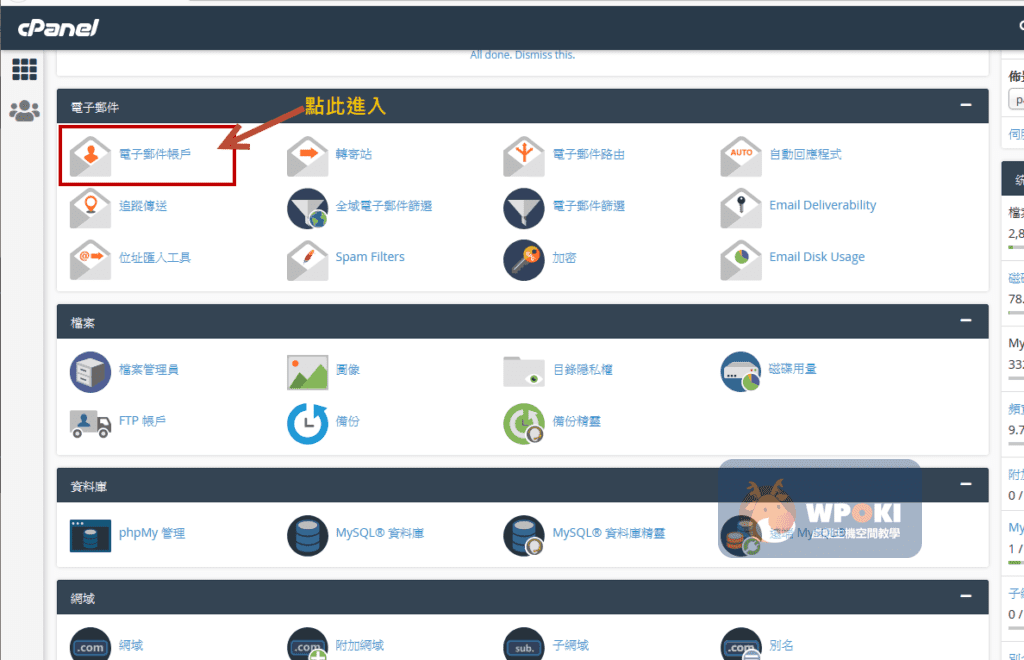
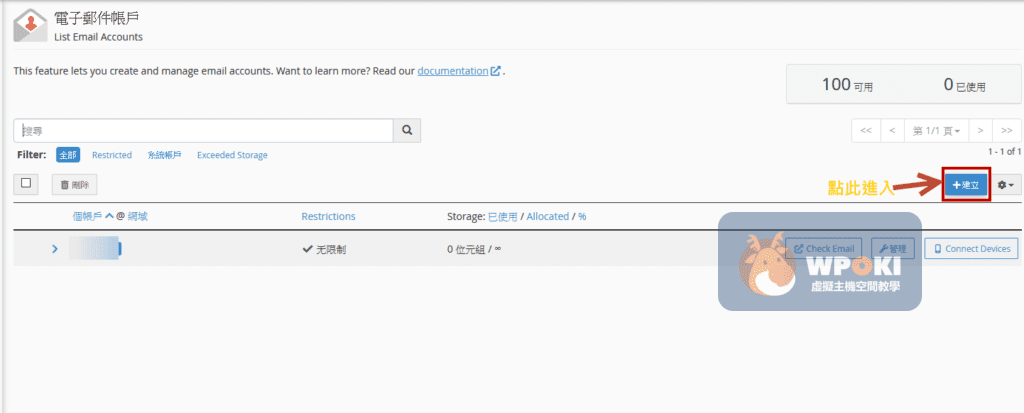
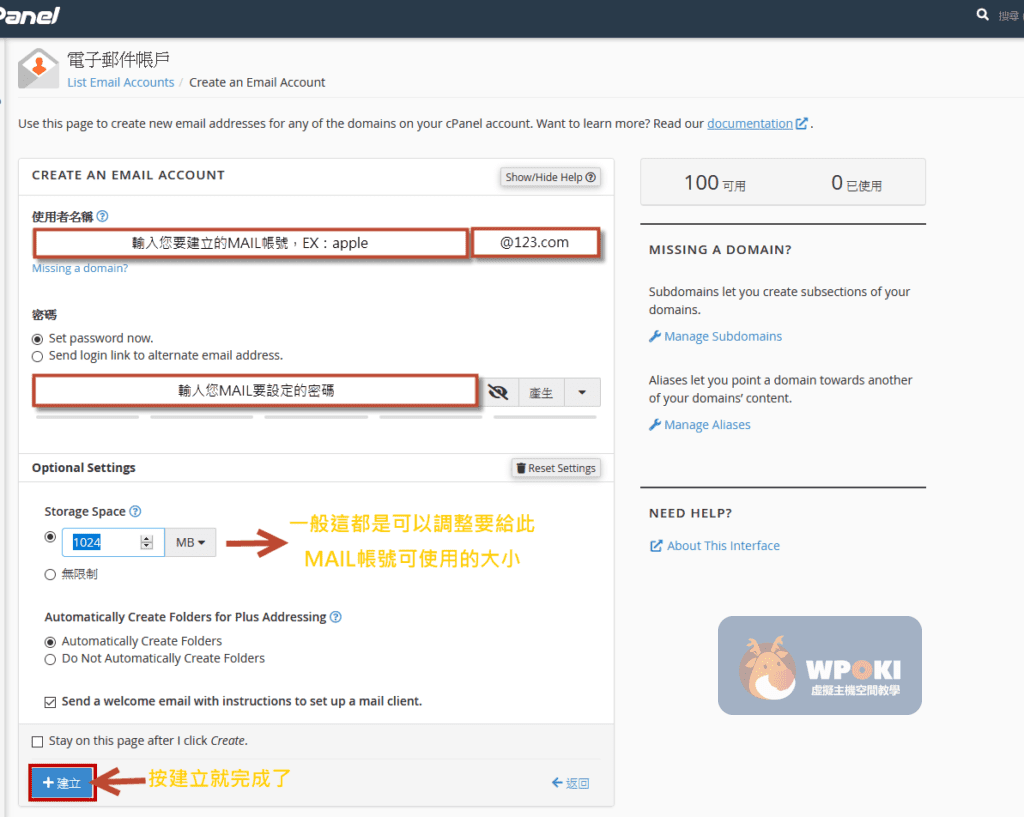

GIPHY App Key not set. Please check settings